こんにちは、深作浩一郎です。
MacでWi-Fi(無線LAN)に接続すると、そのWi-Fi(無線LAN)の接続情報を記録して、
次回以降は同じWi-Fiにパスワードの入力を省略して接続することができますよね。
今回は、Macに記録したWi-Fi(無線LAN)の接続情報の優先順位・優先度を
設定する方法・やり方をご紹介していきます。
複数のWi-Fi(無線LAN)が飛び交う公共の環境でも
Wi-Fiの優先順位を設定しておけば、使いたいWi-Fiの回線にすぐに接続できるようになります。
MacでWi-Fi(無線LAN)の優先順位・優先度を設定する方法・やり方
まず最初に、Macのシステム環境設定を開きます。
ウィンドウ左上のAppleマークから開くか、システム環境設定のアプリを起動して
システム環境設定のウィンドウを開いてください。
システム環境設定の中からネットワークをクリックしてください。
ネットワークの環境設定画面が表示されたら、
「ネットワーク環境」から普段利用しているネットワークの設定を選択し、
ウィンドウ右下に表示されている「詳細」をクリックしてください。
開いたウィンドウの上部にあるタブから「Wi-Fi」タブを選択すると、
「使ったことのあるネットワーク」に
Macに記録されているWi-Fi(無線LAN)の接続情報が表示されます。
ネットワーク名をドラッグアンドドロップで並び替えることができますので、
最も優先順位・優先度を高くしたいWi-Fi(無線LAN)を一番上に移動させ、
他のWi-Fi(無線LAN)も優先順位・優先度の高い順に上から並び替えるようにしましょう。
最後に右したの「OK」をクリックすれば
MacでWi-Fi(無線LAN)の優先順位・優先度変更する設定は完了です。
私自身も国内や海外問わず、パソコン(Mac)1台だけを持って出かけますので、
宿泊先のホテルなどのWi-Fi(無線LAN)が次々に記録されていき、
MacのWi-Fi(無線LAN)情報が膨大な数になってしまいます。
そのため、自分のモバイルルータやスマホのテザリング、公共のWi-Fiなど
複数のWi-Fi(無線LAN)が飛び交う環境でMacをWi-Fi接続しようとすると
本当に接続したいWi-Fiではなく、他のWi-Fiに接続してしまったり、
接続が不安定でインターネット回線が遅かったり途切れたりしてしまうことがあります。
そのような、複数のWi-Fi(無線LAN)が飛び交う環境でも、今回紹介した
MacでWi-Fi(無線LAN)の優先順位・優先度を設定する方法・やり方で
Wi-Fiの優先順位をしっかり設定しておけば接続したいWi-Fi(無線LAN)に
すぐに接続することができますよね。
自宅の無線LANやモバイルルータなど、よく使うWi-Fi(無線LAN)に
優先的に接続できるようにしておけば
Macを快適にWi-Fiに接続して使用できるようになるはずです。
ぜひ、ご参考に!
深作浩一郎

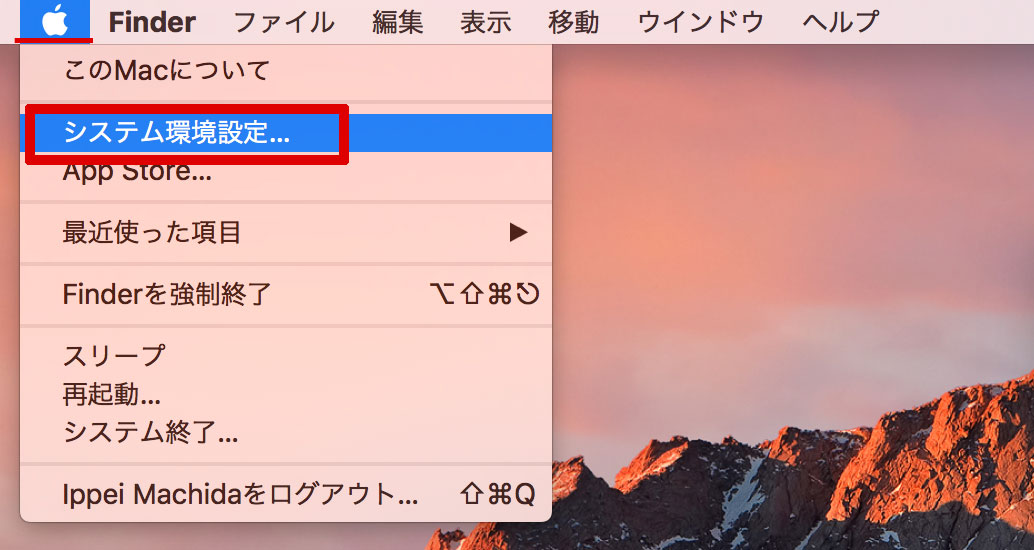
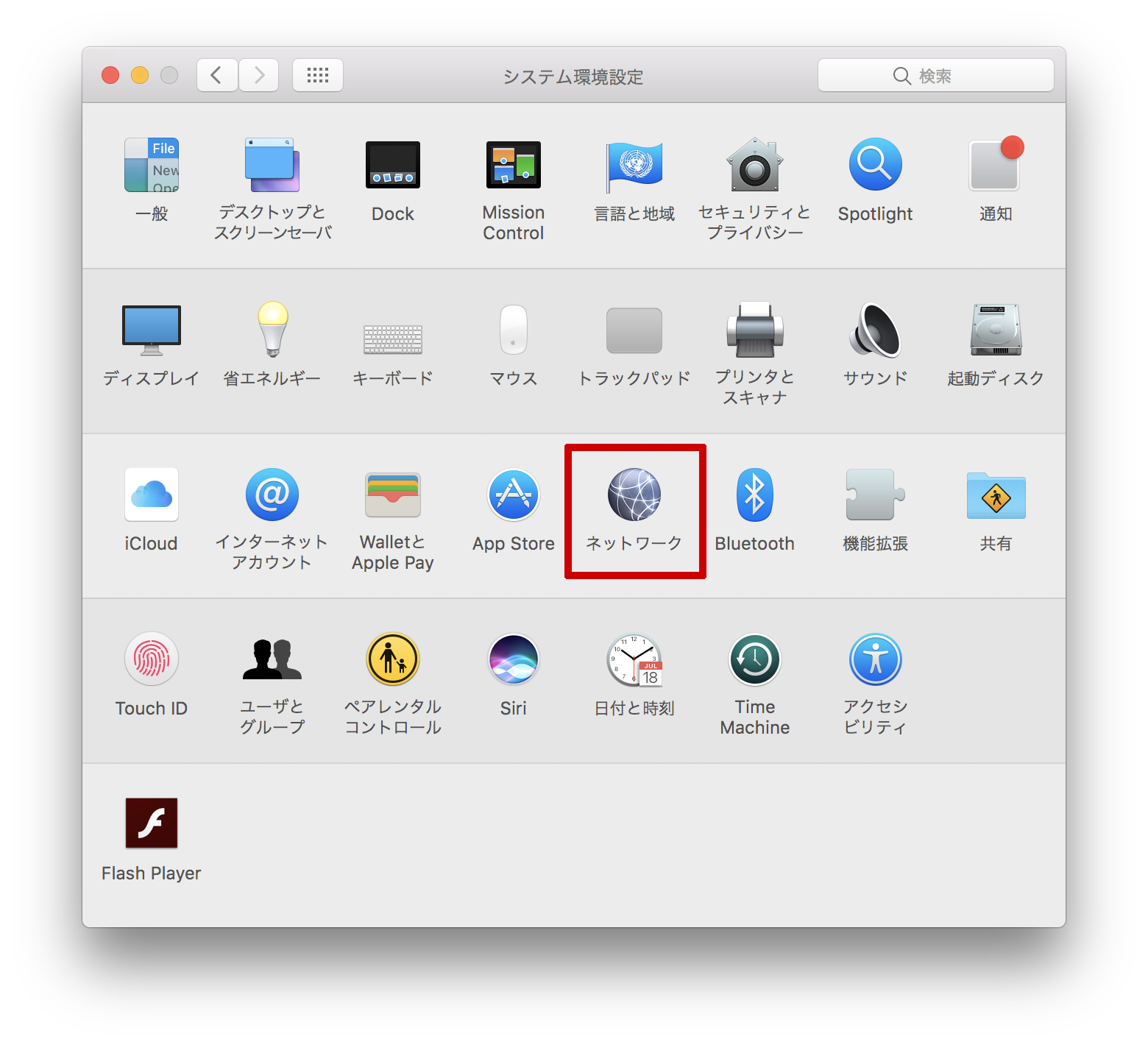


コメント